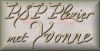WINTER COLLECTION



|
qui puoi trovare qualche risposta ai tuoi dubbi.
Se l'argomento che ti interessa non Ŕ presente, ti prego di segnalarmelo.
Questo tutorial Ŕ stato creato con PSP X2, ma pu˛ essere eseguito anche con le altre versioni di PSP.
Per tradurlo, ho usato PSP X.
Occorrente:
Materiale qui
Tubes di Devilinside, Nurso53.
Maschera BB.
Il tube di Devilinside e un tube esclusivo e non pu˛ essere usato o condiviso senza il permesso dell'autore.
Grazie a tutti i creatori di tubes per le loro immagini.
Lascia intatto il nome del tube. Il © appartiene all'artista originale.
Mantieni il credito di chi ha creato il tube.
Filtri
in caso di dubbi, ricorda di consultare la mia sezione filtri qui
VM Instant Art qui
Cybia Screenworks qui
Graphics Plus - Cross shadow qui

Apri le maschere in PSP e minimizzale con il resto del materiale.
1. Imposta il colore di primo piano con #7f625e,
e il colore di sfondo con #2e1a19.
Passa il colore di primo piano a Gradiente, stile Lineare, con i seguenti settaggi:
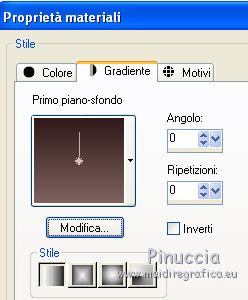
2. Apri una nuova immagine trasparente 650 x 500 pixels,
e riempila  con il gradiente.
con il gradiente.
3. Selezione>Seleziona tutto.
Apri il tube Devilinside-Exclusive-110/Wintercollection.pspimage e vai a Modifica>Copia.
non chiuderlo perchŔ ti servirÓ ancora
Torna al tuo lavoro e vai a Modifica>Incolla nella selezione.
Selezione>Deseleziona.
4. Effetti>Effetti di immagine>Motivo unico, con i settaggi standard.

5. Regola>Sfocatura>Sfocatura gaussiana - raggio 15.

6. Effetti>Effetti di distorsione>Onda.

7. Effetti>Plugins>VM Instant Art- Tripolis.
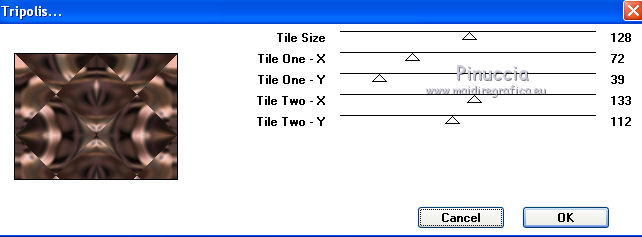
8. Livelli>Duplica.
Immagine>Capovolgi.
9. Abbassa l'opacitÓ di questo livello al 60%.
Livelli>Unisci>Unisci visibile.
10. Livelli>Nuovo livello maschera>Da immagine.
Apri il menu sotto la finestra di origine e vedrai la lista dei files aperti. Tra questi la maschera.
Seleziona la maschera bb-masktop-006, con i seguenti settaggi:

Livelli>Unisci>Unisci gruppo.
11. Effetti>Effetti 3D>Sfalsa ombra, con il colore nero.

Ripeti l'Effetto Sfalsa ombra, cambiando verticale e orizzontale con -5.
12. Livelli>Nuovo livello raster.
Riempi  con il gradiente.
con il gradiente.
13. Selezione>Seleziona tutto.
Modifica>Incolla nella selezione (il tube Devilinside-Exclusive110/Wintercollection.pspimage dovrebbe essere ancora in memoria).
Selezione>Deseleziona.
14. Effetti>Effetti di immagine>Motivo unico, con i settaggi standard.
15. Regola>Sfocatura>Sfocatura gaussiana - raggio 15.
16. Regola>Aggiungi/Rimuovi disturbo>Aggiungi disturbo.

17. Livelli>Disponi>Porta sotto.
Attiva il livello superiore.
18. Apri il tube NS_202_0909 e vai a Modifica>Copia.
Torna al tuo lavoro e vai a Modifica>Incolla come nuovo livello.
Spostalo  in basso a destra.
in basso a destra.
Abbassa l'opacitÓ di questo livello al 75%.
19. Attiva nuovamente il tube Devilinside-Exclusive_110/Wintercollection.pspimage e vai a Modifica>Copia.
Torna al tuo lavoro e vai a Modifica>Incolla come nuovo livello.
Immagine>Ridimensiona, al 95%, tutti i livelli non selezionato.
Spostalo  a sinistra.
a sinistra.
20. Livelli>Nuovo livello maschera>Da immagine.
Apri il menu sotto la finestra di origine e vedrai la lista dei files aperti.
Seleziona la maschera RND_FADE, con i seguenti settaggi:

Livelli>Unisci>Unisci gruppo.
Sposta  il tube un po' pi¨ a sinistra.
il tube un po' pi¨ a sinistra.

21. Aggiungi il tuo nome e/o il tuo watermark su un nuovo livello.
22. Immagine>Aggiungi bordatura, 2 pixels, simmetriche, con il colore di sfondo.
Immagine>Aggiungi bordatura, 2 pixels, simmetriche, con il colore di primo piano.
Immagine>Aggiungi bordatura, 2 pixels, simmetriche, con il colore di sfondo.
23. Seleziona il bordo centrale con la Bacchetta magica  , antialias e interno selezionati.
, antialias e interno selezionati.
24. Effetti>Plugins>Graphics Plus - Cross Shadow, con i settaggi standard.

Selezione>Deseleziona.
25. Immagine>Aggiungi bordatura, 40 pixels, simmetriche, con il colore di di primo piano.
Seleziona questo bordo con la bacchetta magica 
e riempilo  con il gradiente.
con il gradiente.
Mantieni selezionato.
26. Effetti>Plugins>VM Toolbox - Tripolis, con i settaggi precedenti.
Mantieni selezionato.
27. Effetti>Plugins>Cybia - Screenworks - Micro maze.
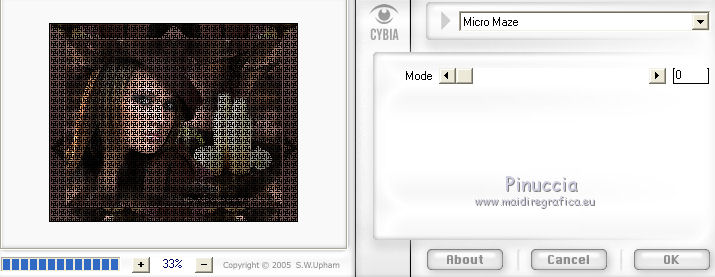
Mantieni ancora selezionato.
28. Effetti>Plugins>Graphics Plus - Cross Shadow, con i settaggi standard.
Mantieni sempre selezionato.
29. Effetti>Effetti 3D>Ritaglio.

Ripeti l'Effetto Ritaglio, cambiando verticale e orizzontale con -1.
Selezione>Deseleziona.
30. Immagine>Ridimensiona, a 650 pixels di larghezza, tutti i livelli selezionato.
31. Regola>Messa a fuoco>Maschera di contrasto.

Salva in formato jpg.

Se hai problemi o dubbi, o trovi un link non funzionante,
o anche soltanto per un saluto, scrivimi.
22 Ottobre 2011